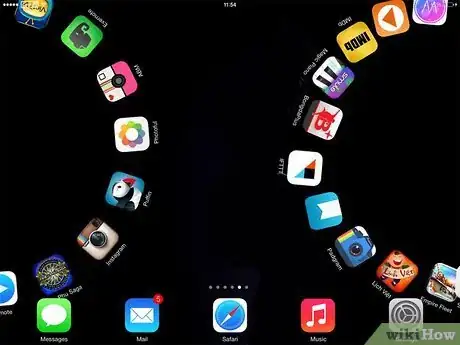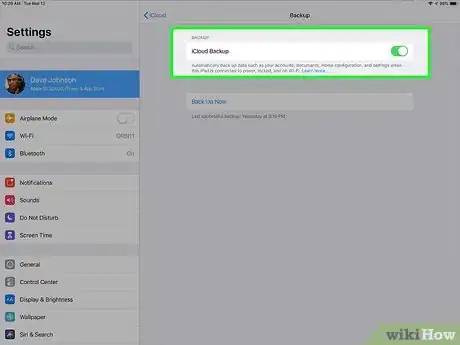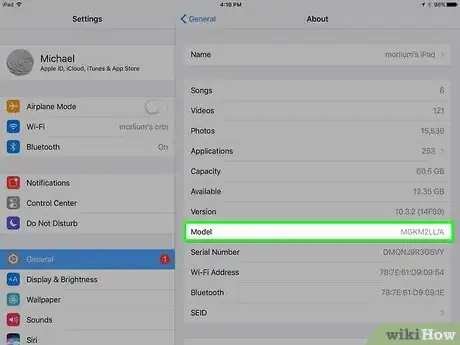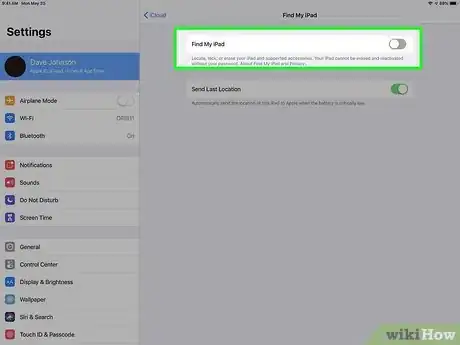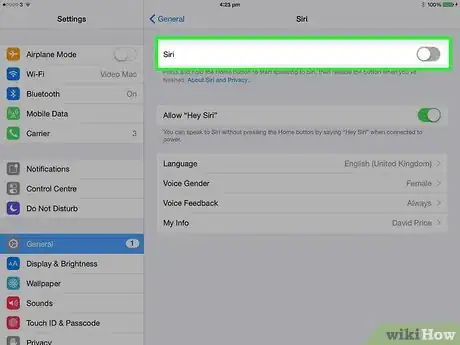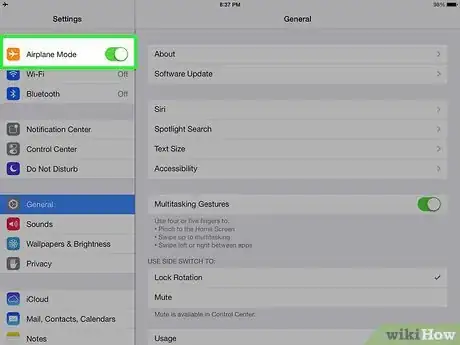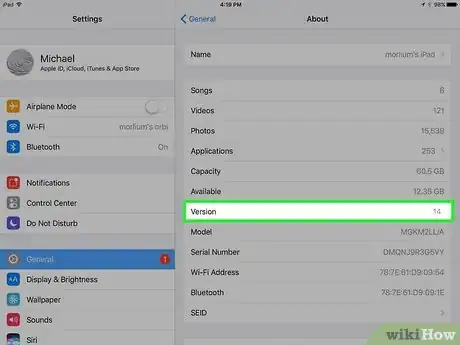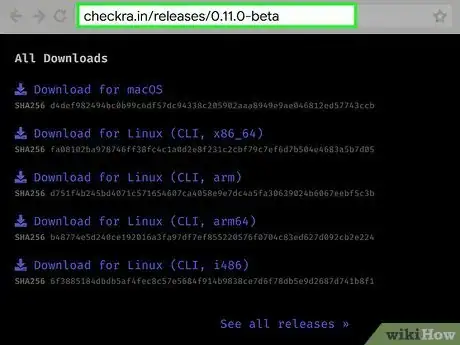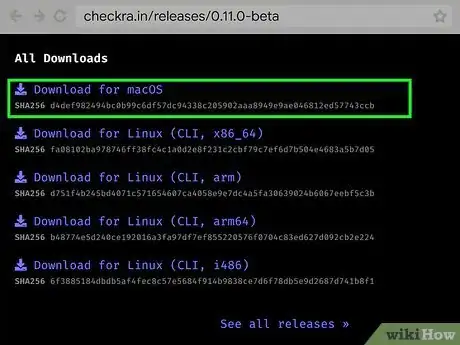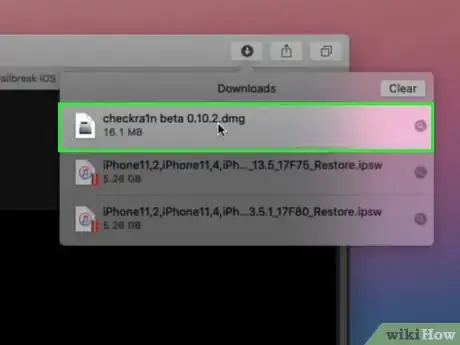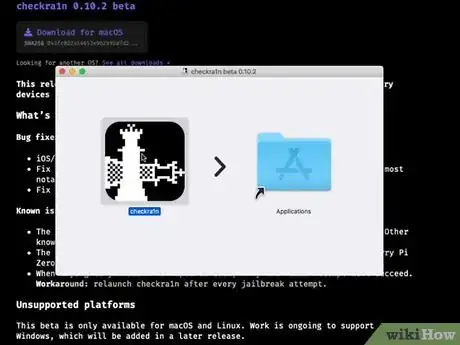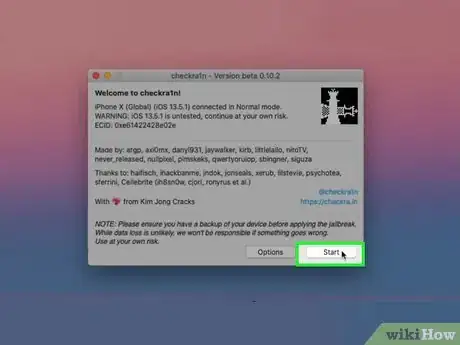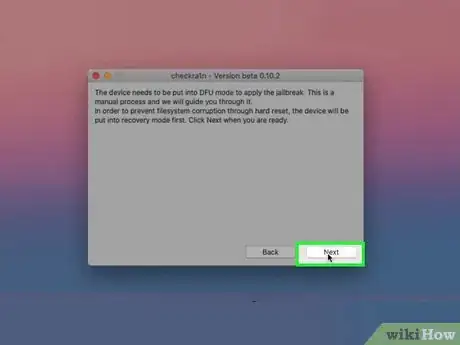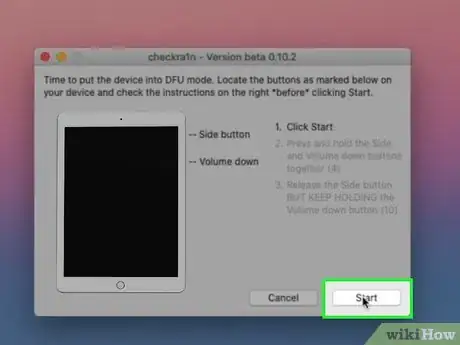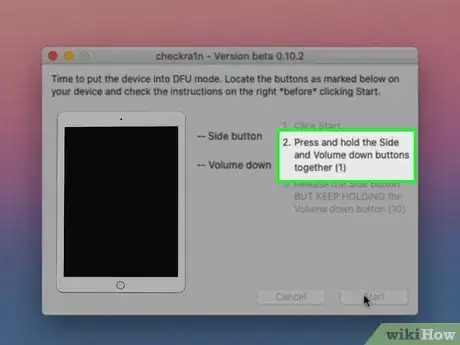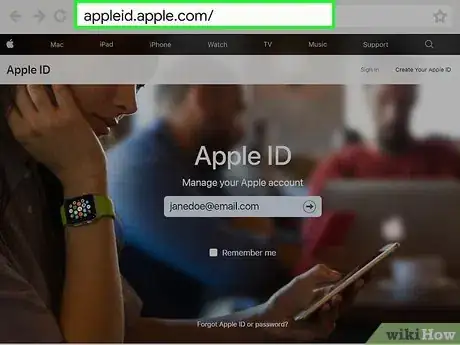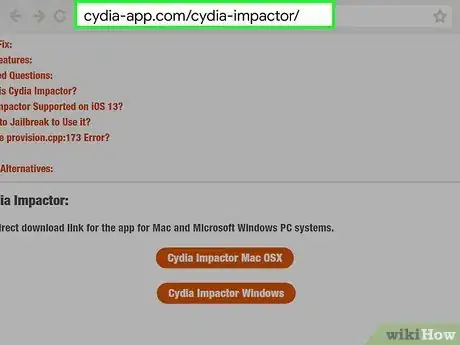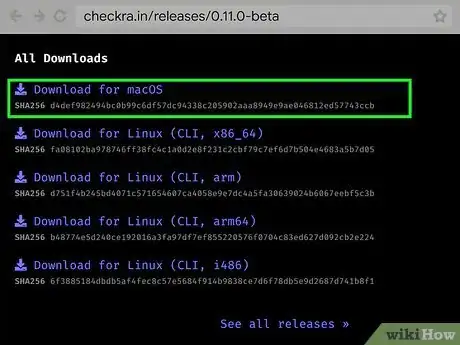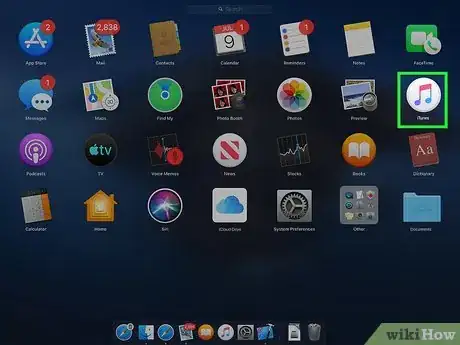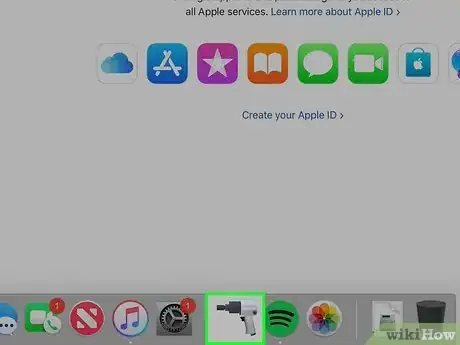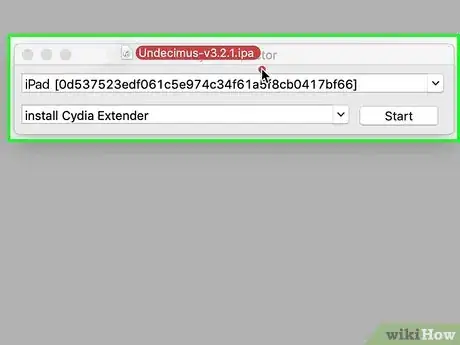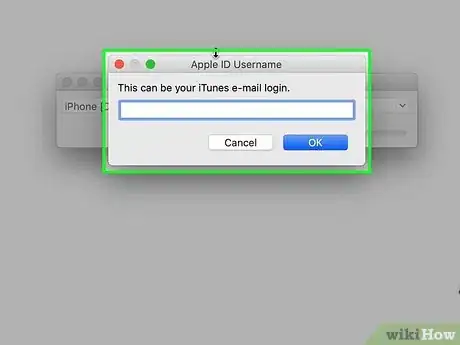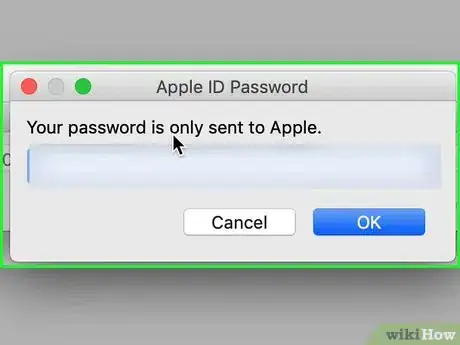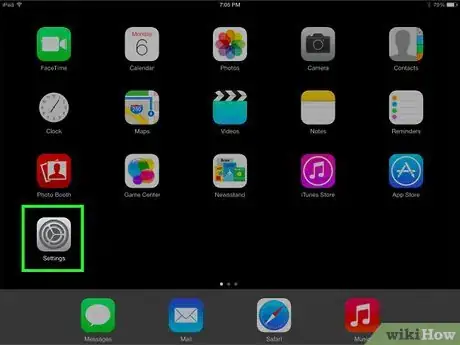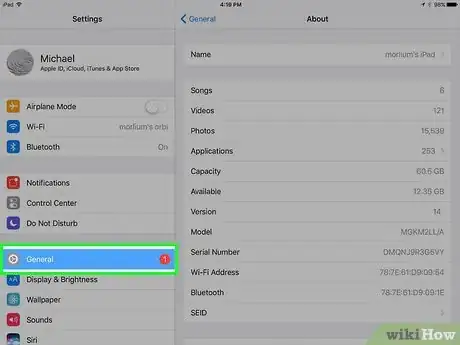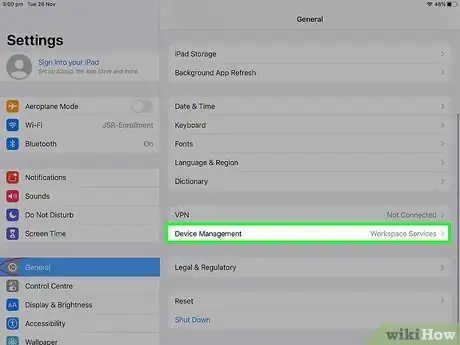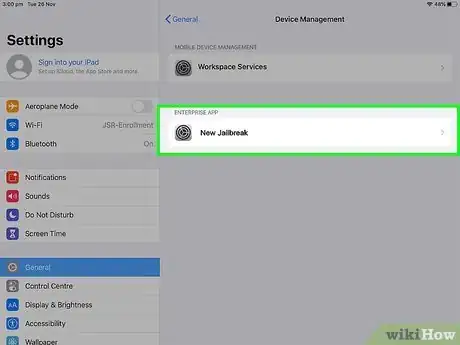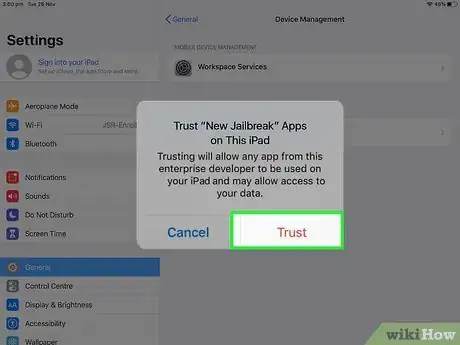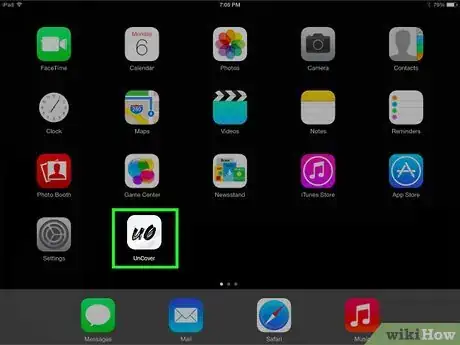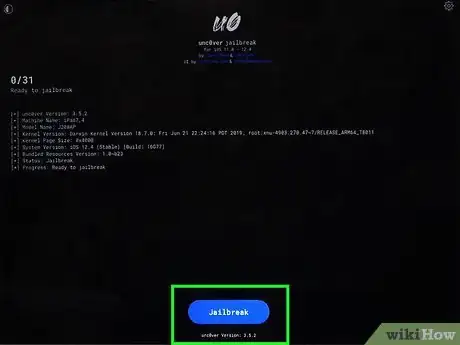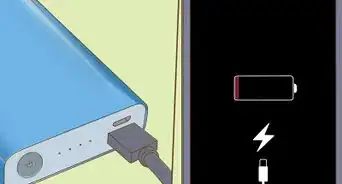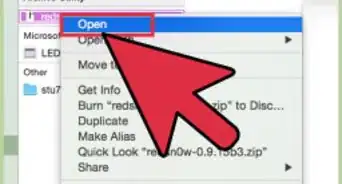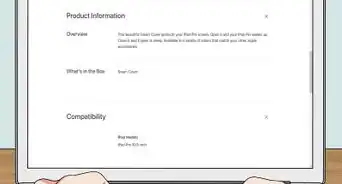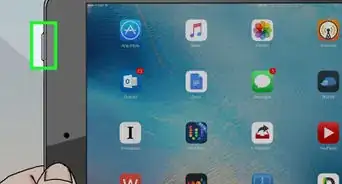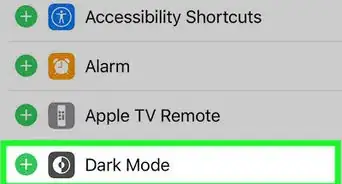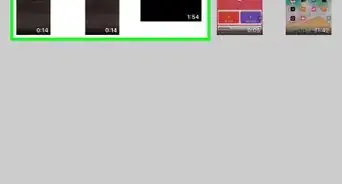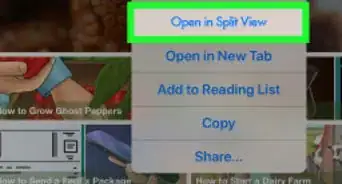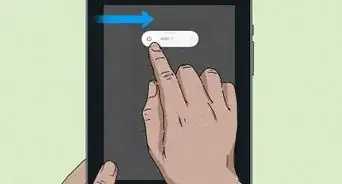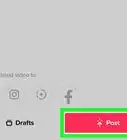Este artículo fue coescrito por Travis Boylls. Travis Boylls es un escritor y editor de tecnología para wikiHow. Travis tiene experiencia escribiendo artículos relacionados con tecnología, brindando servicio al cliente de software y en diseño gráfico. Se especializa en plataformas Windows, macOS, Android, iOS y Linux. Estudió diseño gráfico en Pikes Peak Community College.
Este artículo ha sido visto 12 249 veces.
Hacer jailbreak a tu iPad te proporcionará permisos de superusuario y acceso raíz. Esto te permitirá personalizar tu dispositivo utilizando temas, aplicaciones y tweaks que no están en la App Store de Apple. Para hacer un jailbreak, deberás instalar y ejecutar un software de jailbreak compatible con el modelo de tu iPad y la versión iOS. En este wikiHow, aprenderás dos métodos diferentes para realizar este proceso la mayoría de los modelos de iPad.
Pasos
Parte 1
Parte 1 de 3:Prepararte para hacer el jailbreak
-
1Identifica los riesgos de hacer un jailbreak. El jailbreak te permite acceder a aplicaciones no oficiales y tweaks para tu iPad. También te permite evitar funciones de seguridad implementadas por Apple y vuelve a tu dispositivo más propenso a virus y otros malwares. En raras ocasiones, puede dejar tu iPad inoperativo. Por último, ten en cuenta que el jailbreak no recibe soporte de Apple y, por consiguiente, realizarlo anulará toda garantía que tenga tu dispositivo. Hazlo bajo tu propio riesgo.
- Jailbreak semiligado (semi-tethered): algunos jailbreaks son semiligados, es decir, que solo funcionan hasta reiniciar el iPad. Una vez que reinicies tu iPad, será necesario utilizar nuevamente la aplicación de jailbreak en tu computadora para reactivarlo.
-
2Haz una copia de seguridad de tu iPad. Antes de realizar un jailbreak en tu iPad, es muy recomendable que hagas una copia de seguridad en caso de que algo salga mal durante el proceso. Mediante esta copia de seguridad, podrás restaurar tu dispositivo a la configuración de fábrica y recuperar sus datos. Puedes hacerla en iTunes o Finder (Mac), o puedes seguir los pasos a continuación para hacerla en iCloud:
- Abre la aplicación Ajustes.
- Pulsa tu ID de Apple en la parte superior.
- Pulsa iCloud.
- Pulsa Copia de seguridad de iCloud.
- Pulsa Hacer la copia de seguridad ahora.
-
3Revisa el modelo de tu iPad y la versión del iOS. El jailbreak que utilices dependerá de la versión del iOS. Asimismo, las versiones de jailbreak más recientes para iOS 14 solo son compatibles con determinados modelos de iPad. Sigue los pasos a continuación para revisar qué versión de iOS y modelo de iPad tienes:
- Abre la aplicación Ajustes.
- Pulsa General.
- Pulsa Acerca de.
- Anota la entrada "Versión".
- Anota la entrada "Modelo".
-
4Deshabilita la opción “Buscar mi iPad”. Para realizar algunos jailbreaks, es necesario deshabilitar la opción “Buscar mi iPad”. Para hacerlo, sigue los pasos a continuación:
- Abre la aplicación Ajustes.
- Pulsa tu ID de Apple.
- Pulsa Buscar mi
- Pulsa Buscar mi iPad.
- Desactiva la opción "Buscar mi iPad".
-
5Desactiva Siri. Para realizar algunos Jailbreaks, será necesario desactivar Siri. Para hacerlo, sigue los pasos a continuación:
- Abre la aplicación Ajustes.
- Pulsa Siri y búsqueda.
- Desactiva la opción "Presiona Inicio para Siri".
- Desactiva la opción "Escucha 'Oye Siri'".
-
6Desconéctate de la red inalámbrica. En la mayoría de los jailbreaks, es importante que desactives la conexión wifi. La manera más sencilla de hacerlo es activando el Modo avión. Para hacerlo, desliza el dedo hacia abajo desde la esquina superior derecha y pulsa el ícono que se asemeja a un avión. No obstante, también puedes seguir los pasos a continuación para activar el Modo avión en la aplicación Ajustes:
- Abre la aplicación Ajustes.
- Pulsa el interruptor deslizante al lado de "Modo avión".
Parte 2
Parte 2 de 3:Hacer un jailbreak utilizando Checkra1n
-
1Asegúrate de que tu iPad sea compatible. Checkra1n funciona en la mayoría de los dispositivos con las versiones iOS 12 y 13. Ofrece soporte preliminar para la versión iOS 14 en los iPad de 5ta generación, iPad Air 2, iPad mini 4 y iPad Pro de 1era generación. En las próximas semanas, se debería agregar un soporte para modelos más recientes. Para instalar Checkra1n, es necesario contar con una Mac o una computadora Linux.
- Checkra1n es un jailbreak semiligado. Si reinicias tu iPad, será necesario reactivar el jailbreak utilizando la aplicación Checkra1n en tu Mac o en tu computadora con Linux.
- Checkra1n También es compatible con iPhone 6s, 6s Plus, SE, Apple TV 4 y 4K, así como con iBridge T2 con iOS 14.
- Consulta más adelante para verificar si hay soporte para Windows.
-
2Dirígete a https://checkra.in/releases/0.11.0-beta desde un navegador web. Este es el sitio web oficial para descargar Checkra1n.
-
3Desplázate hacia abajo y haz clic en Download for MacOS (descargar para MacOS). Al hacer clic en este enlace, se descargará la aplicación Checkra1n para MacOS.
- Si utilizas una computadora con Linux, haz clic en el enlace de descarga para la versión de Linux que utilizas.
-
4Abre el archivo de instalación. Una vez que finalice la descarga, abre el archivo en tu navegador web o desde la carpeta Descargas. Luego arrastra el archivo Checkra1n hacia la carpeta Descargas en tu Mac. Si utilizas una computadora con Linux, sigue las instrucciones brindadas para instalar Checkra1n.
-
5Conecta tu iPad a tu computadora. Utiliza el cable Lightning que vino con tu iPad y conéctalo a un puerto USB libre en tu computadora.
-
6Abre Checkra1n. Esta aplicación tiene un ícono de color negro que se asemeja a dos piezas de ajedrez. Haz clic en el ícono en la carpeta Aplicaciones para abrir Checkra1n. Al abrirlo, se detectará tu modelo de iPad. Si no lo hace, desconecta tu dispositivo y conéctalo nuevamente.
-
7Haz clic en Start (Iniciar). Este botón se encuentra en la esquina inferior derecha. Al hacer clic en él, se iniciará el proceso de jailbreak.
- Si utilizas un modelo de iPad no compatible, aún puedes utilizar el jailbreak de Checkra1n. No obstante, esto podría no funcionar correctamente, así que hazlo bajo tu propio riesgo. Si quieres instalar Checkra1n en un modelo de iPad no compatible, haz clic en Options y marca la casilla "Allow untested iOS/iPadOS/tvOS versions" (Permitir versiones de iOS/iPadOS/tvOS no probadas).
-
8Haz clic en Next (siguiente). Esto pondrá tu iPad en modo de recuperación. Verás una imagen de un cable Lightning en la pantalla de tu iPad. Esto debe ejecutarse automáticamente, pero si ves instrucciones para poner tu iPad en modo de recuperación manualmente, síguelas.
-
9Lee las instrucciones y haz clic en Start (Iniciar). Para instalar Checkra1n, tendrás que poner tu iPad en modo DFU (siglas en inglés para actualización de firmware del dispositivo). Lee las instrucciones para poner tu dispositivo en modo DFU y haz clic en Start (Iniciar). Para la mayoría de los modelos de iPad compatibles, deberás mantener presionado el botón de encendido (en el lado superior derecho) y el botón Inicio (debajo de la pantalla).
-
10Sigue las instrucciones cuando se te solicite. Presiona los botones correctos mencionados en las instrucciones para poner tu iPad en modo DFU cuando se te solicite.
-
11Suelta el botón de encendido cuando se te indique. El paso final para desactivar el modo DFU es soltar el botón de encendido cuando se te indique. Sigue presionando el botón de Inicio. Tu iPad se reiniciará en modo DFU y verás el logo de Apple junto con el logo de Checkra1n. También aparecerá texto en la pantalla. Cuando la instalación finalice, tu iPad se reiniciará. El jailbreak se activará después de esto.
- Si abres la aplicación Checkra1n en tu iPad, esta tiene la opción para instalar Cydia, la cual es la aplicación no oficial donde podrás descargar aplicaciones y tweaks de jailbreak.
Parte 3
Parte 3 de 3:Realizar un jailbreak utilizando Cydia Impactor
-
1Consigue una contraseña específica de la aplicación. Debido a que cargarás una aplicación no oficial que no cuenta con la aprobación de Apple, tendrás que obtener una contraseña específica para la aplicación a fin de evitar el proceso de autenticación de dos factores que tiene Apple. Para obtenerla del sitio web de Apple, sigue los pasos a continuación:
- Dirígete a https://appleid.apple.com/ en un navegador web.
- Inicia sesión con tu ID de Apple y contraseña.
- Ingresa el código de autenticación de dos factores.
- Haz clic en Editar al lado de Seguridad.
- Haz clic en Generar contraseña debajo de "Contraseña específica de la aplicación".
- Escribe un nombre para la aplicación o el perfil (p.ej., "Cydia").
- Haz clic en Crear.
- Escribe la contraseña.
-
2Descarga Cydia Impactor en tu computadora. Cydia Impactor es una aplicación disponible para Mac y Windows que te permite cargar aplicaciones en tu iPad. También puedes usarla para instalar un jailbreak. Sigue los pasos a continuación para descargar e instalar Cydia Impactor:
- Dirígete a https://cydia-app.com/cydia-impactor/ en un navegador web.
- Haz clic en Cydia Impactor MacOS para Mac, o en Cydia Impactor Windows para la versión de Windows.
- Abre el archivo zip Impactor para Windows, o el archivo Impactor ".dmg" para Mac.
- Extrae el contenido del archivo zip en Windows o arrastra la aplicación Cydia Impactor a la carpeta Aplicaciones de tu Mac.
-
3Descarga la utilidad jailbreak para la versión iOS que estás ejecutando. Deberás descargar el archivo ".ipa" para la utilidad jailbreak adecuada para la versión de iOS que estés ejecutando. Sigue los enlaces a continuación para dirigirte a la página de descarga de la utilidad de jailbreak correcta:
- iOS 14: Checkra1n (semiligado)
- iOS 13 - 13..6.1: Unc0ver (semiligado)
- iOS 12.4.4: Checkra1n. (semiligado)
- iOS 12 - 12.4.1: Unc0ver (semiligado)
- iOS 11 - 11.4.1: Electra Jailbreak
- iOS 10 - 10.3.3: h3lix
- iOS 9 - 9.3.6: Pheonix Jailbreak
- iOS 8.0 - 8.4.1: Etason
-
4Abre iTunes. Para utilizar Cydia Impactor en Windows, deberás descargar la versión más reciente de iTunes para Windows. Asegúrate de que la versión de tu iTunes esté actualizada.
-
5Conecta tu iPad a tu computadora. Utiliza el cable Lightning que vino con el iPad para conectarlo a un puerto USB libre en tu computadora.
-
6Abre Cydia Impactor. Esta aplicación tiene un ícono parecido a un taladro. En Windows, esta se encuentra en el menú Inicio. Por su parte, en una Mac, puedes encontrarlo en la carpeta Aplicaciones. Al abrir Cydia Impactor, deberá detectar el modelo de tu iPad en la parte superior de la ventana.
-
7Arrastra y suelta el archivo Jailbreak IPA en Cydia Impactor. Al hacerlo, se iniciará el proceso de carga lateral del jailbreak en tu dispositivo. Para instalar el archivo, deberás iniciar sesión en tu ID de Apple.
-
8Inicia sesión con tu ID de Apple. Deberás ingresar la dirección de correo electrónico y la contraseña asociadas con tu ID de Apple.
-
9Ingresa la contraseña específica de la aplicación. En lugar de utilizar un código de autenticación de dos factores, utiliza la contraseña específica de la aplicación que generaste antes de empezar.
-
10
-
11Pulsa General. Es la primera opción en el menú Ajustes y se ubica al lado de un ícono parecido a un solo engranaje.
-
12Pulsa Administración de dispositivos. Esta opción se encuentra al final del menú General.
-
13Pulsa tu ID de Apple o el nombre de la aplicación que acabas de ingresar. Al hacerlo, se abrirá un perfil nuevo para tu iPad.
-
14Pulsa Confiar. Este botón se encuentra en la alerta emergente, y pulsarlo indicará que confías en el perfil y que quieres instalarlo. Esto agregará la aplicación de jailbreak en tu iPad.
-
15Pulsa el ícono de jailbreak. Este ícono se encuentra en la pantalla de inicio y, al pulsarlo, se ejecutará la utilidad de jailbreak.
-
16Pulsa Jailbreak. Esto iniciará el proceso de jailbreak. Asegúrate de seguir todas las instrucciones adicionales para finalizar el proceso. Al terminar, tu iPad se reiniciará y el jailbreak estará activo. Cydia también se instalará en tu dispositivo.
Advertencias
- Realiza este procedimiento en tu iPad bajo tu propio riesgo. Asimismo, ten en cuenta que el jailbreak no recibe el soporte de Apple y anula la garantía de tu dispositivo. Apple no se responsabiliza de los daños que podrían ocurrir en tu iPad o en tu computadora como consecuencia del jailbreak.